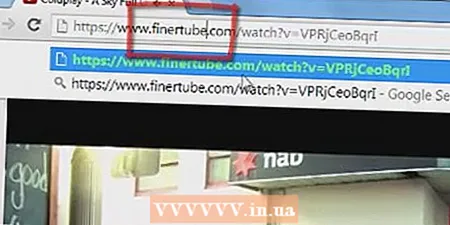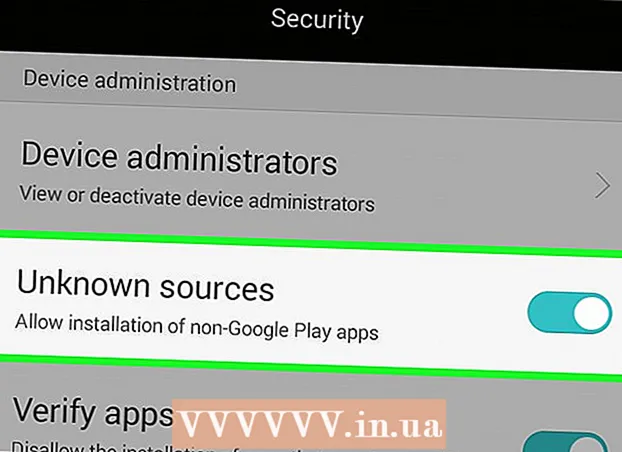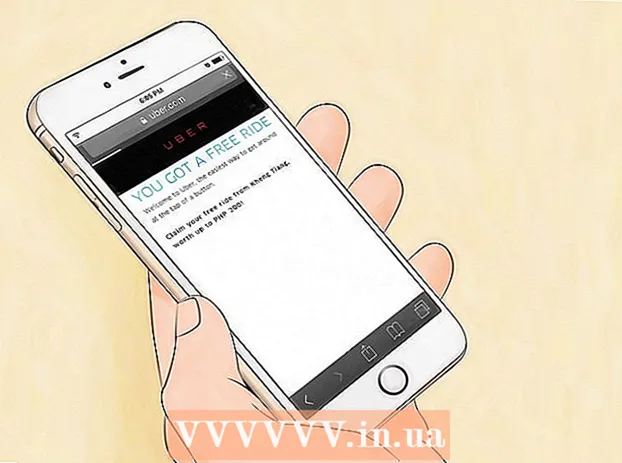著者:
Robert Simon
作成日:
19 六月 2021
更新日:
22 六月 2024

コンテンツ
DVDは現在、エンターテインメントの世界で非常に人気があり、DVDプレーヤーもそれほど高価ではありません。テレビにDVDプレーヤーをインストールすると、音と映像の両方を素晴らしい方法で楽しむことができます。最新のテレビやDVDプレーヤーのほとんどは簡単にインストールできます。
手順
方法1/5:DVDプレーヤーをインストールする
DVDプレーヤーを接続し、電源を入れることを忘れないでください。 プレーヤーをテレビに接続する前に、電源ボタンを接続してオンにする必要があります。通常、デバイスがまだアクティブな場合は、ライトまたはメッセージがデバイスに表示されます。
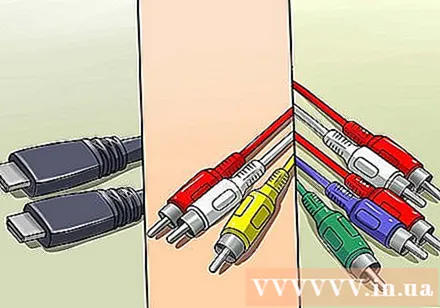
使用する接続タイプを決定します。 DVDプレーヤーの接続方法は3つあり、モデルごとに異なる種類のケーブルを使用します。 DVDプレーヤーには通常、接続タイプと互換性のあるケーブルがバンドルされていますが、TVのコネクタも確認する必要があります。ユーザーマニュアルを参照するか、デバイスで接続タイプを確認してください。最も一般的な3つの接続方法は次のとおりです。- HDMI: これは最新のタイプの接続であり、HDMIポートはUSBポートのように見えますが、長くて細いです。 HDMI接続は最高の品質を提供し、ビデオ信号とオーディオ信号の両方を送信するために必要な接続ケーブルは1本だけです。
- A / Vケーブル(3プロング): オーディオ/ビデオケーブルの略で、これは最も一般的なDVD接続ポートです。 TVおよびDVDプレーヤーの入力と互換性のある赤、黄、白の3つのプロングがあります。
- コンポーネントケーブル: A / Vよりも品質は優れていますが、HDMIより劣っています。5ピンハードウェアケーブルは、TVおよびDVDプレーヤーの入力ポートと互換性があります。

接続ポートと互換性のあるケーブルを見つけます。 接続ポートを決定したら、適切なケーブルを選択し、ケーブルが破れたり擦り切れたりしていないことを確認します。新しいケーブルを購入する必要がある場合は、デバイスの入力ポートの写真を撮り、それを電気店に持って行って交換品を購入してください。- セットアップが簡単で最高の画質が得られるため、可能であればHDMIケーブルを使用してください。

DVDプレーヤーをテレビの近くに置きます。 接続タイプを決定したら、ケーブルの長さでDVDプレーヤーをテレビのできるだけ近くに配置します。- 他の電子機器をDVDプレーヤーやテレビの上に置かないでください。操作中に他の機器がすぐに過熱して損傷する可能性があります。
接続する前に、DVDプレーヤーとTVの電源を切ってください。 これは、電気ショックを回避し、デバイスを保護するために行われます。
プロジェクターの接続手順を理解します。 ほとんどのプロジェクターはテレビと同じ入力ポートを持っているので、交換用のプロジェクターを切る場合はあまり変更する必要はありません。
- 一部のプロジェクターは、上記の3つの接続タイプの代わりに「DVI入力ポート」を使用します。その場合は、「HDMIケーブルで接続する」手順に従って、DViケーブルをHDMIポートに交換します。
方法2/5:HDMIケーブルを使用して接続する
ケーブルの一方の端をDVDプレーヤーのHDMIポートに差し込みます。 「HDMI」または「HDMIOut」と表示されているポートを見つけて、ケーブルを接続します。
- これは、オーディオとビデオの両方で最高品質の接続です。通常、HDMIポートを備えているのは最新のDVDプレーヤーだけです。
ケーブルのもう一方の端をテレビのHDMIポートに差し込みます。 DVDプレーヤーと同様に、最新のTVのみにHDMIポートがあります。テレビには複数のHDMIポートがあり、それぞれに「HDMI」または「HDMI入力」があります。
- 入力ポートに「HDMI1」のように番号が付けられている場合は、次の手順をTVでの設定にも使用できるように、この番号を覚えておく必要があります。
両方のHDMI接続が安全であることを確認してください。 HDMI接続では、すべてのデバイスでオーディオおよびビデオ信号を送信するために1本のケーブルのみが必要です。ただし、ケーブルを緩すぎたり締めすぎたりすると、信号が損なわれます。
- 市場には多くの種類のHDMIケーブルがありますが、品質の違いはそれほど明白ではありません。
DVDプレーヤーとテレビの電源を入れます。 DVDをヘッドに挿入して、サウンドと画像をテストします。
リモコンの「電源」ボタンを押して、テレビの入力ポートを選択します。 一部のテレビでは「入力」ボタンです。このボタンを使用して、テレビがオーディオおよびビデオ情報を受信する入力ポートに切り替えます。ケーブルを差し込んだポートに対応する入力ポートを選択する必要があります。
- ポートに名前がない場合、または使用するポートがわからない場合は、DVDプレーヤーの電源を入れ、画像と音声が表示されるまで各ポートをテストします。
方法3/5:A / Vケーブルとの接続(3プロング)
A / Vケーブルの一方の端をDVDプレーヤーの出力ポートに差し込みます。 出力ポートは、A / Vケーブル(赤、白、黄色)に対応するカラーコードに従ってコード化され、「出力」または「出力」と表示されます。赤と白のポート(音)は黄色(写真)のポートから分離できます。
- これらのコネクタは通常、グループ化され、境界線でマークされています。
もう一方の端をテレビの入力ポートに接続します。 DVDプレーヤーと同様に、入力ポートも色分けされ、グループ化されています。 「入力」または「入力」と表示されているポートを探します。通常、A / V入力には番号が付けられているため、TVのセットアップ時にポートを選択できます。
- 入力ゲートセットは通常、グループ化され、輪郭線でマークされます。
- 赤と白(音)のポートは、黄色(写真)のポートから分離できます。ポートは、ポートが対応する入力を指定します。
接続が適切で正しい色に一致していることを確認してください。 DVDプレーヤーとTVの両方で、対応する色の各ポートに色付きのプラグを挿入します。
- ビジュアルイエローポートは、オーディオレッドおよびイエローポートとは別に配置できます。
DVDプレーヤーとテレビの電源を入れます。 DVDをヘッドに挿入して、サウンドと画像をテストします。
リモコンの「電源」ボタンを押して、テレビの入力ポートを選択します。 一部のテレビでは「入力」ボタンです。このボタンを使用して、テレビがオーディオおよびビデオ情報を受信する入力ポートに切り替えます。ケーブルを差し込んだポートに対応する入力ポートを選択する必要があります。
- ポートに名前がない場合、または使用するポートがわからない場合は、DVDプレーヤーの電源を入れ、画像と音声が表示されるまで各ポートをテストします。
A / Vケーブルを正しく差し込んでください。 ビデオまたはオーディオのみを取得している場合、または何も表示されない場合は、ケーブルが正しく接続されていない可能性があります。各ポートが正しいカラープラグに接続されていることを確認してください。
- それでも画像が表示されない場合は、黄色のプラグがテレビの対応する色の入力ポートに正しく接続され、DVDプレーヤーに出力されていることを確認してください。
- 音が聞こえない場合は、赤と白のプラグがテレビの対応する色の入力ポートに正しく接続され、DVDプレーヤーに出力されていることを確認してください。
方法4/5:コンポーネントケーブル(5バーブ)
5本のワイヤーすべてと1本の入力をDVDプレーヤーの対応するポートに接続します。 プラグの色(緑、青、赤、白、赤)に対応する色のポートは通常グループ化され、「出力」または「出力」というタイトルが付けられます。緑、青、赤(写真)のポートは赤と白(音)のポートから分離できます。5つのプラグすべてを挿入する必要があります。
- コンポーネントケーブルには2つの赤いプラグがあるため、混乱しやすくなっています。これら2つのプラグを区別するには、ケーブルを平面に置くだけで、プラグは緑、青、赤(写真)、白、赤(音)の色の順に配置されます。
- 一部のコンポーネントケーブルには、緑、青、および赤の画像プラグのみがあります。上記のA / Vケーブルのセクションと同様に、DVDからの音を聞くには、赤と白のプラグが別々になっているオーディオケーブルを購入する必要があります。
ケーブルのもう一方の端をテレビの入力ポートに差し込みます。 DVDプレーヤーと同様に、色付きのポートがグループ化され、「入力」または「印刷」というタイトルが付けられています。それらは通常番号が付けられているので、テレビでどの入力を選択するかがわかります。
接続が適切な色に適合していることを確認してください。 DVDプレーヤーとTVの両方に正しい色でプラグを挿入する必要があります。
DVDプレーヤーとテレビの電源を入れます。 DVDをヘッドに挿入して、画像と音声を試してください。
リモコンの「電源」ボタンを押して、テレビの入力ポートを選択します。 一部のテレビでは「入力」ボタンです。このボタンを使用して、テレビがオーディオおよびビデオ情報を受信する入力ポートに切り替えます。ケーブルを差し込んだポートに対応する入力ポートを選択する必要があります。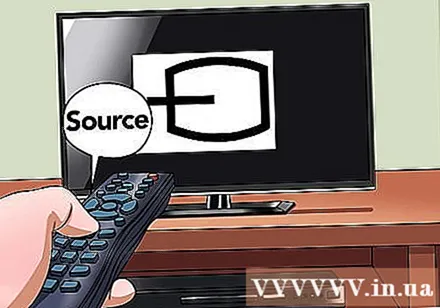
- ポートに名前がない場合、または使用するポートがわからない場合は、DVDプレーヤーの電源を入れ、画像と音声が表示されるまで各ポートをテストします。
コンポーネントケーブルが正しく接続されていることを確認してください。 ビデオまたはオーディオのみを取得している場合、または何も表示されない場合は、ケーブルが正しく接続されていない可能性があります。各ポートが正しいカラープラグに接続されていることを確認してください。
- 画像が表示されない場合は、緑、青、赤のプラグがテレビの正しい色の入力ポートに接続され、DVDプレーヤーに出力されていることを確認してください。
- 音が出ない場合は、赤と白のプラグがテレビの正しい色の入力ポートに接続され、DVDに出力されていることを確認してください。
- 2つの赤いプラグが正しいポートに接続されていることを確認します。間違った位置に差し込むと、オーディオもビデオも受信されません。
方法5/5:トラブルシューティング
DVDプレーヤーを接続することを忘れないでください。 このデバイスを動作させるには、電源に接続する必要があります。接続されているかどうかを確認してください。
入力ポートとアドオンポートを確認してください。 DVDプレーヤーは、一部のビデオプレーヤー(VCR)のようにポート3または4ではなく、入力ポートと補助ポートの1つを表示します。
- 一部のテレビでは、接続タイプに応じて入力ポートに名前が付けられます(例:「HDMI」、「AV」、「COMPONENT」(コンポーネント))。手順1を確認して、使用する予定の接続の種類を決定します。
別のケーブルを試してください。 多くの場合、ケーブルの擦り切れやプラグの緩みにより、信号が弱くなったり、送信に失敗したりする可能性があります。新しいケーブルを使用して、問題が解決するかどうかを確認してください。
- 注:高価なケーブルを宣伝している会社はたくさんあります。ただし、プレミアムケーブルを使用すると、大きな信号の違いに気付くことはありません。特にHDMIケーブルの場合、100,000VNDケーブルは100万VND以上のケーブルと同等の画質と音質を提供します。
助言
- DVDプレーヤーには、多くの場合、デバイスのセットアップと使用に関する基本的な手順が記載された「クイックスタートガイド」ブックが付属しています。